Word一行没满就换行了怎么办
时间:2023-01-10 09:28:17作者:极光下载站人气:3173
word文档是我们都经常会需要使用到的一款办公软件,很多小伙伴甚至每天都会需要使用到该软件。在Word文档中进行办公时,我们有时候会发现有些文字还没满一行就自己进行换行了,那小伙伴们知道遇到这种情况该如何解决吗,
其实小伙伴们不用着急,这种情况通常是设置了右侧的缩进导致的。我们只需要需要右侧缩进就可以成功解决问题了。我们可以点击进入“段落”窗口后在其中将右侧的缩进量设置为0,也可以直接在界面上方向右拖动标尺处的滑块来进行调整。两种方法操作起来都是非常简单的。小伙伴们可以两种方法都进行尝试。接下来,小编就来和小伙伴们分享具体的操作步骤了,有需要或者是感兴趣的小伙伴们快来和小编一起往下看看吧!
操作步骤
第一步:点击打需要进行处理的Word文档,可以看到文档中有些段落没满一行就换行了;
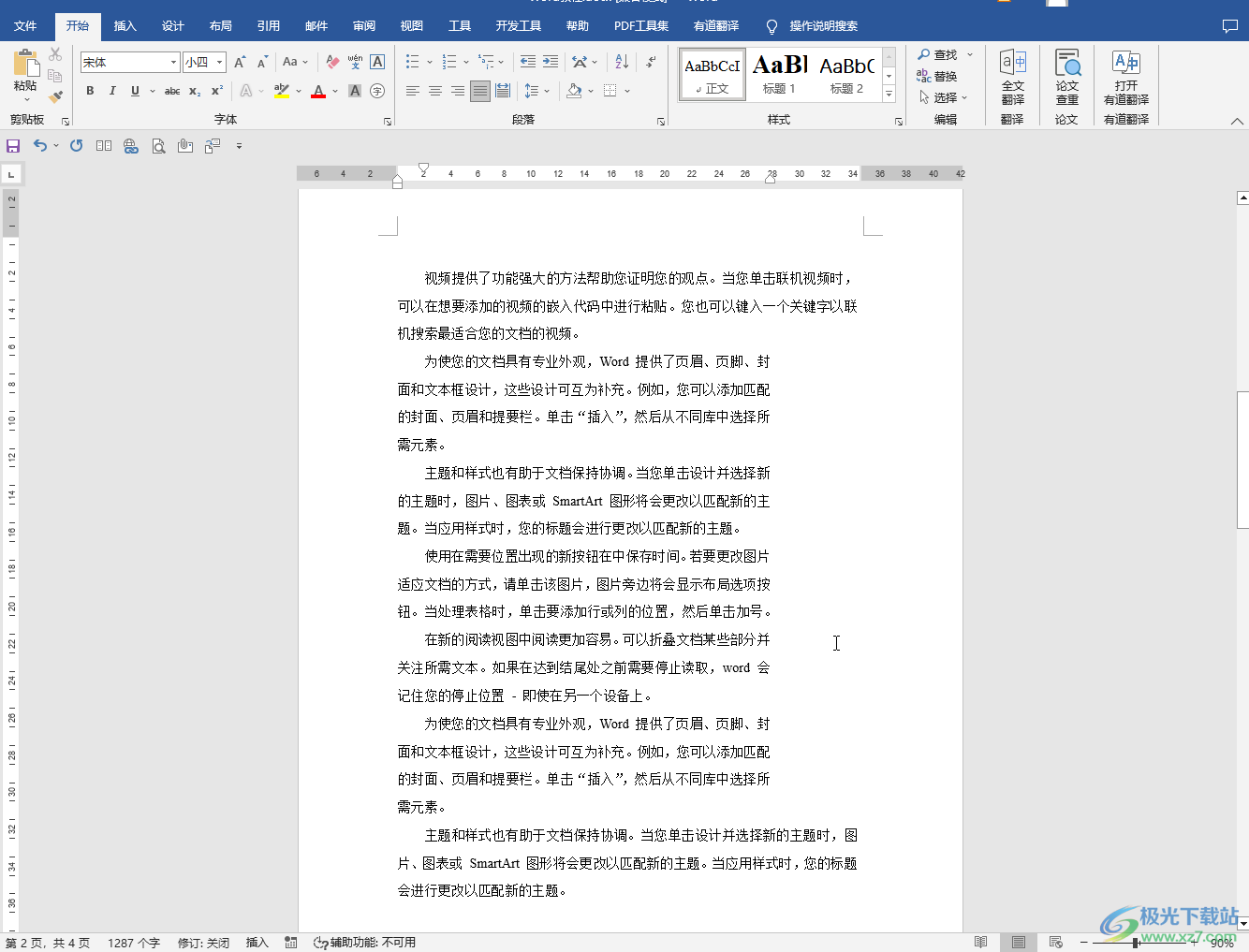
第二步:方法1.点击选中需要处理的段落,右键点击一下并在选项中点击“段落”,或者在界面上方点击“段落”栏右下角的小图标;
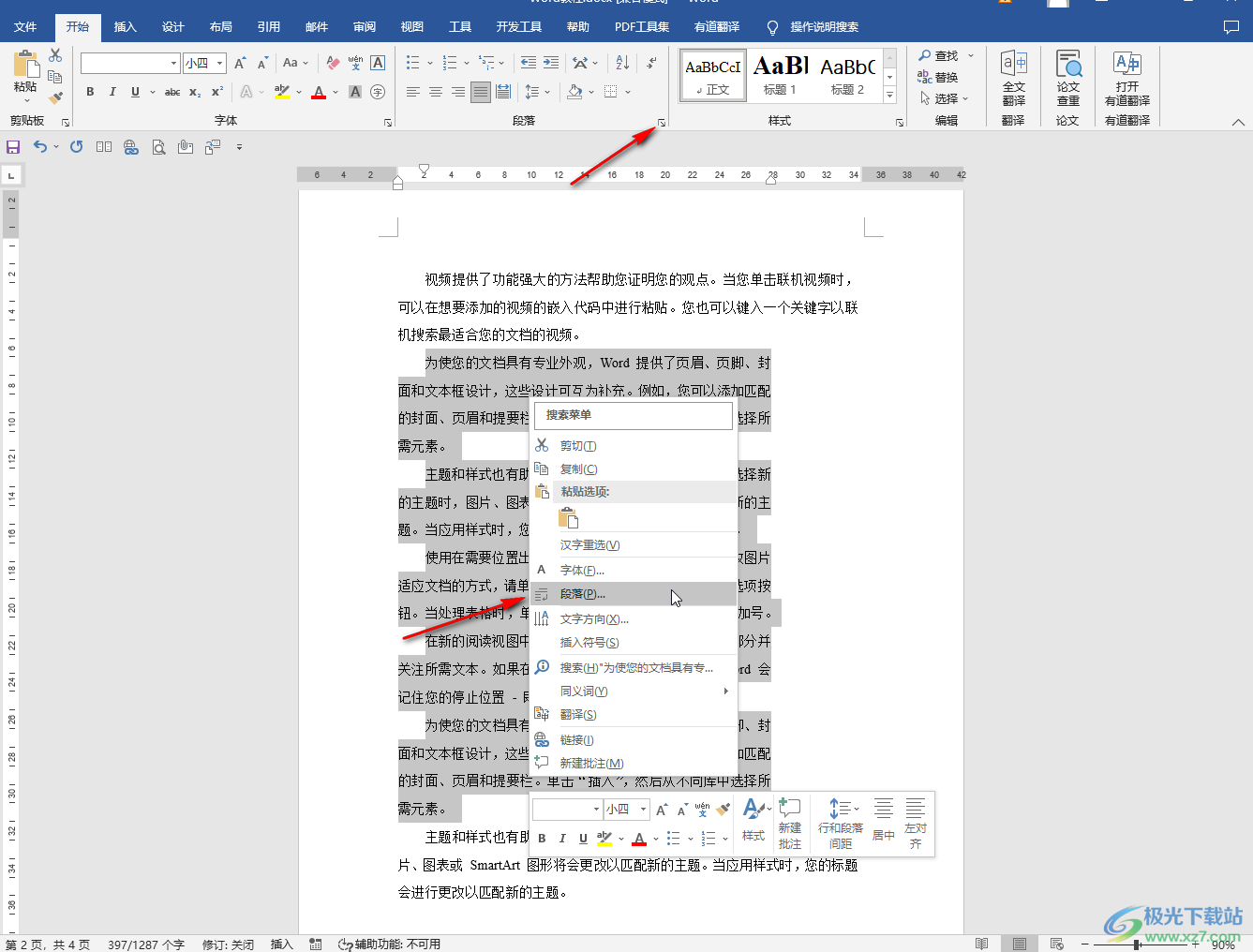
第三步:进入“段落”窗口后,可以看到“缩进”处的“右侧”设置了缩进量;
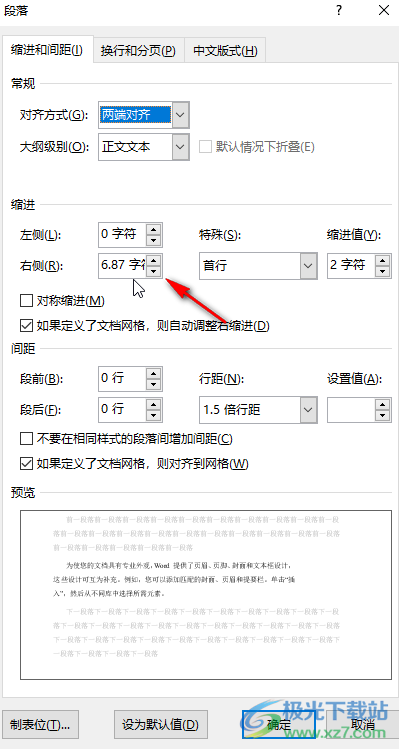
第四步:我们将其设置为0,然后点击“确定”;
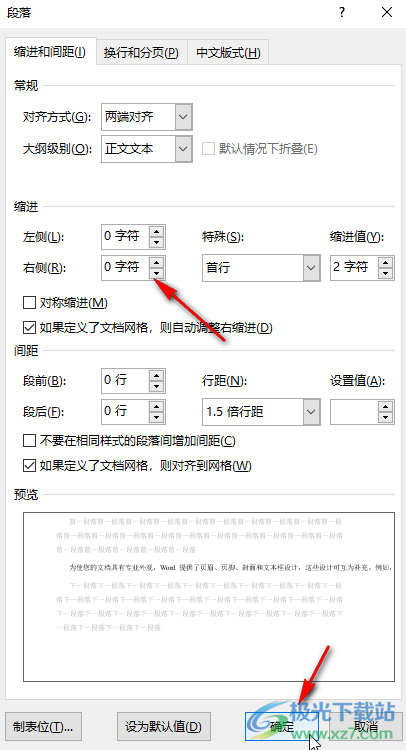
第五步:就可以看到文档实现了满一行才换行的效果了;
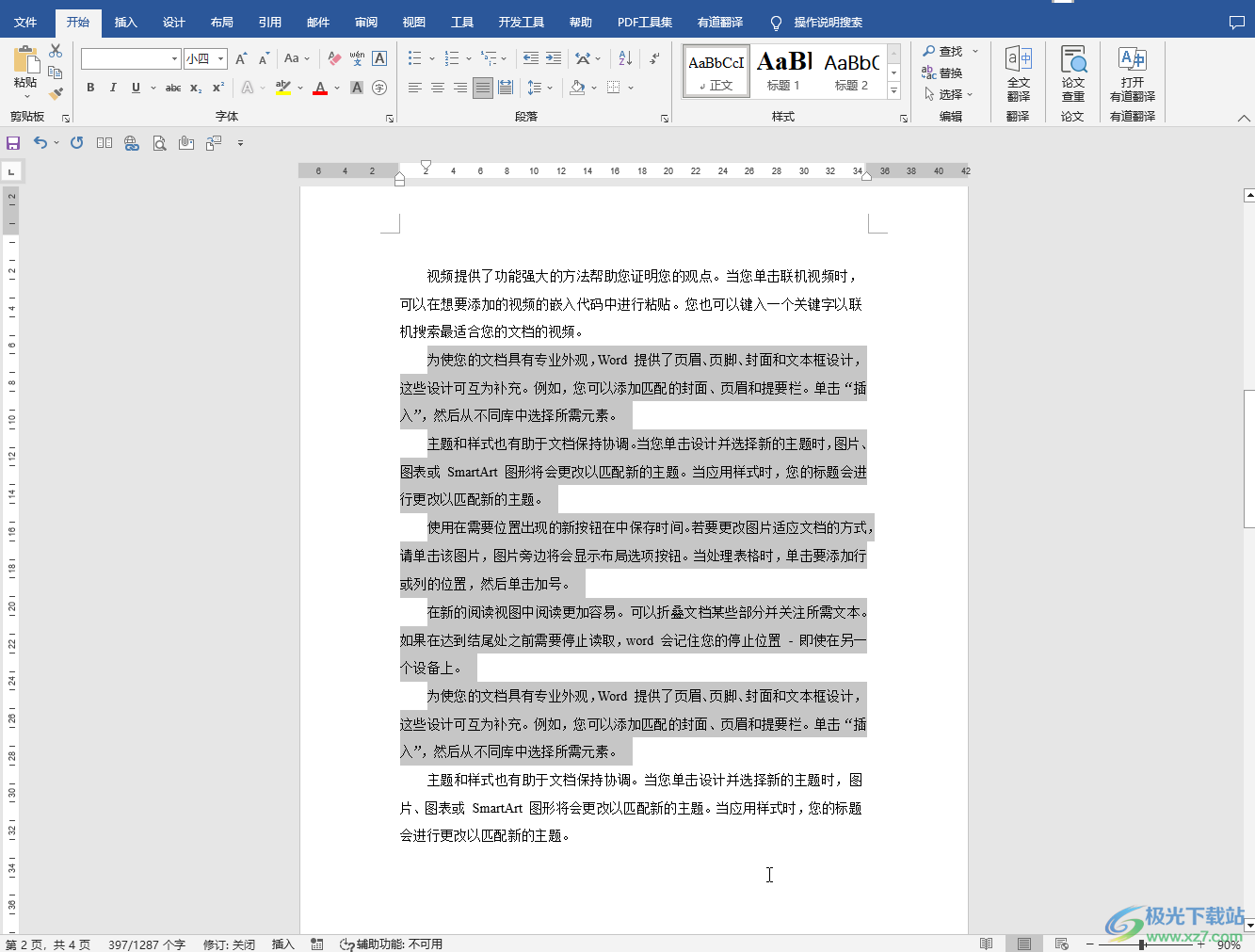
第六步:方法2.选中需要进行处理的段落后,在界面上方找到如图所示的滑块并向右侧拖动,拖动到右侧满一行的位置就可以了。
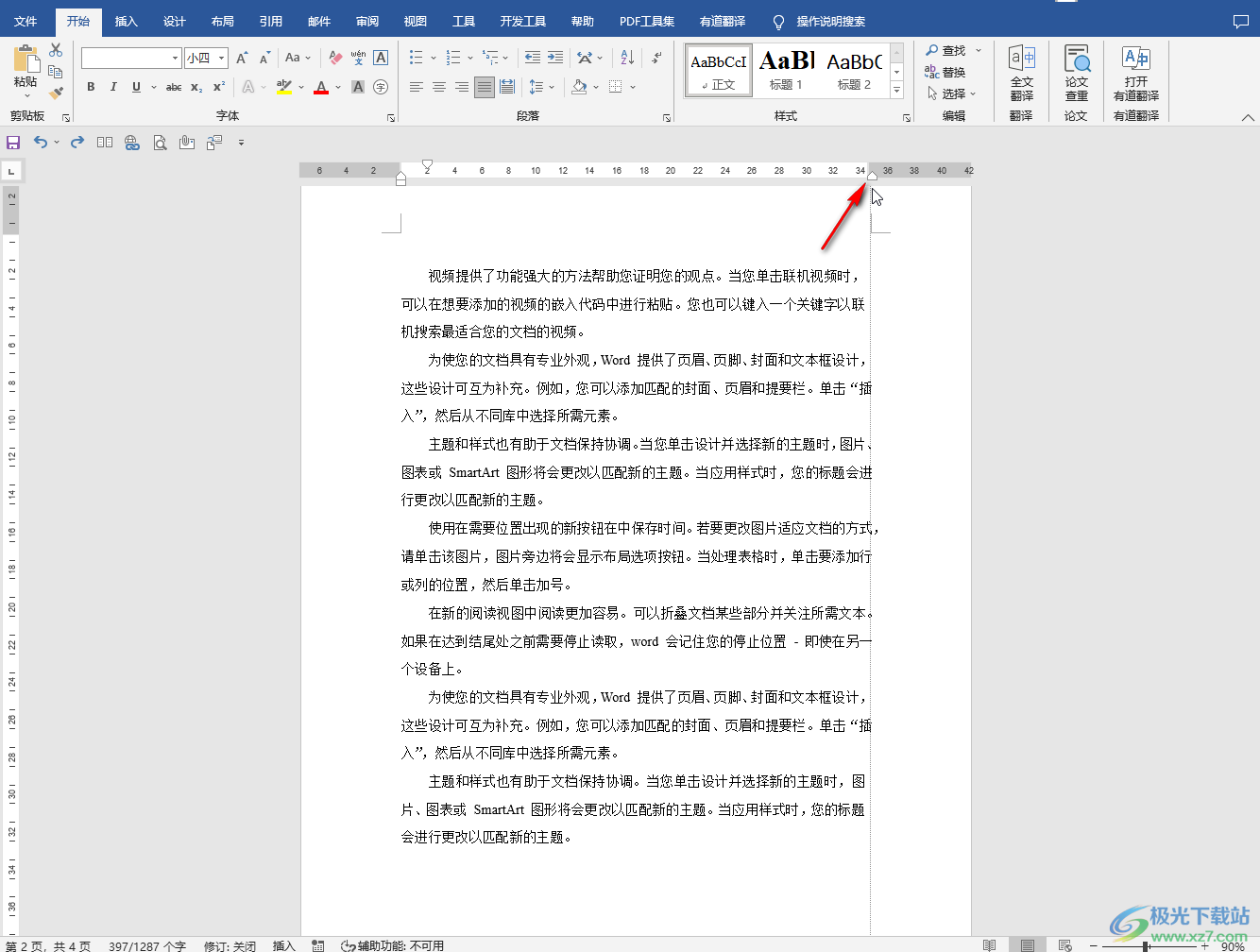
以上就是Word文档中解决文字没满一行就换行的方法教程的全部内容了。如果在文档界面上方找不到标尺和滑块,可以点击切换到“视图”选项卡后,找到并点击勾选“标尺”,就可以看到文档上方出现了标尺和滑块了,可以直接点击向右拖动,操作步骤时非常简单的,小伙伴们可以打开自己的软件后跟着上面的教程操作起来哦。

大小:60.68 MB版本:1.1.2.0环境:WinAll, WinXP, Win7
- 进入下载
相关推荐
相关下载
热门阅览
- 1百度网盘分享密码暴力破解方法,怎么破解百度网盘加密链接
- 2keyshot6破解安装步骤-keyshot6破解安装教程
- 3apktool手机版使用教程-apktool使用方法
- 4mac版steam怎么设置中文 steam mac版设置中文教程
- 5抖音推荐怎么设置页面?抖音推荐界面重新设置教程
- 6电脑怎么开启VT 如何开启VT的详细教程!
- 7掌上英雄联盟怎么注销账号?掌上英雄联盟怎么退出登录
- 8rar文件怎么打开?如何打开rar格式文件
- 9掌上wegame怎么查别人战绩?掌上wegame怎么看别人英雄联盟战绩
- 10qq邮箱格式怎么写?qq邮箱格式是什么样的以及注册英文邮箱的方法
- 11怎么安装会声会影x7?会声会影x7安装教程
- 12Word文档中轻松实现两行对齐?word文档两行文字怎么对齐?
网友评论